教您如何创建系统还原点
- 分类:帮助 回答于: 2021年05月26日 09:36:00
Windows为我们提供了一个系统还原的服务,来保证在系统无法正常使用的时候可以回复到正常状态,不过需要大家提前创建好还原点。很多小伙伴不知道如何创建系统还原点,那么今天小编就来教教大家创建系统还原点怎么操作。下面就让我们一起来看看吧!
工具/原料:
系统版本:windows10系统
品牌型号:戴尔灵越15
win10系统创建还原点的方法步骤:
1、我们以常用的win10系统为例,首先鼠标右击桌面的此电脑,选择属性。
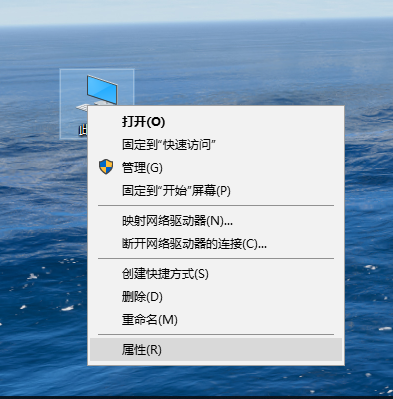
2、点击左侧的高级系统设置。
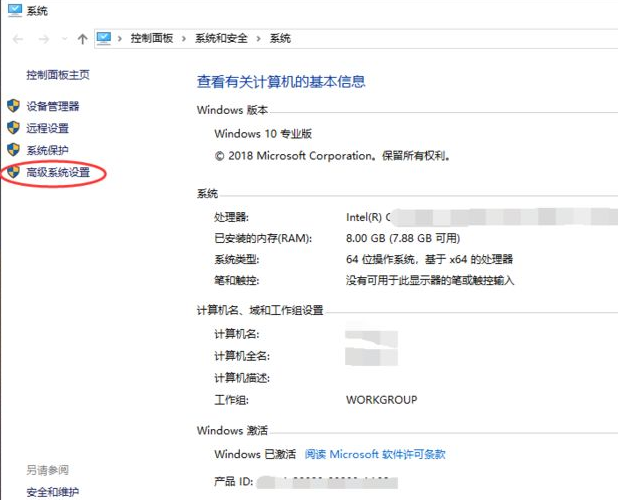
3、点击上侧菜单栏中的系统保护,然后点击下方的创建选项即可创建系统还原点。
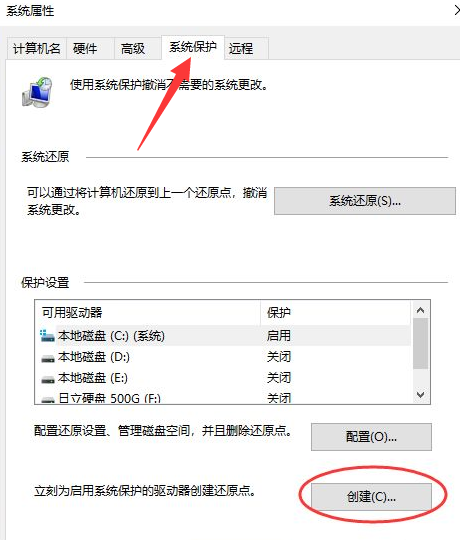
4、按照提示输入名称后点击创建即可。

5、等待系统提示还原点创建完成,这样等系统以后出问题时,就可以将系统还原到这个还原点状态修复。

总结:
以上就是关于如何创建系统还原点的操作方法啦!只需要进入到系统属性内找到创建还原点的功能位置即可,希望能够帮助到大家!
 有用
26
有用
26


 小白系统
小白系统


 1000
1000 1000
1000 1000
1000 1000
1000 1000
1000 1000
1000 1000
1000 0
0 0
0 0
0猜您喜欢
- 笔记本显卡能换吗,小编教你能不能换笔..2018/05/14
- 小编教你电脑怎么设置开机密码..2017/08/22
- 台式电脑不能正常启动怎么解决..2020/10/14
- xp蓝屏代码解释以及解决办法..2021/01/17
- xp电脑系统下载安装教程2020/07/30
- 笔者教你怎么开启和关闭360蓝屏修复功..2018/10/31
相关推荐
- 电力猫怎么用,小编教你电力猫怎么用..2018/07/25
- 一键重装系统突然关机怎么办..2022/11/17
- 电脑开机出现ctrl+alt+del是什么原因..2020/12/12
- 浏览器加载不出来视频怎么办..2020/09/22
- 东芝笔记本一键还原怎么操作..2020/09/03
- 教大家系统重装后网络连不上网怎么办..2021/06/20

















